Ερώτηση
Θέμα: Πώς να διορθώσετε το σφάλμα αναβάθμισης των Windows 0x8007025D – 0x2000C;
Γεια σας. Έχω ένα σχετικά παλιό laptop με Windows 7. Όταν προσπαθώ να το αναβαθμίσω στα Windows 10, λαμβάνω πάντα το σφάλμα 0x8007025D – 0x2000C. Έχετε ιδέα γιατί συμβαίνει αυτό; Η βοήθεια θα εκτιμηθεί ιδιαίτερα.
Λυμένη απάντηση
Υπάρχουν πολλοί λόγοι για τους οποίους οι χρήστες θα ήθελαν να αναβαθμίσουν τα Windows στη νεότερη έκδοση. Για παράδειγμα, τα Windows 7, τα οποία έχουν θεωρηθεί ως μία από τις καλύτερες εκδόσεις λειτουργικού συστήματος από την κυκλοφορία του από πολλούς,
[1] δεν υποστηρίζεται πλέον από τη Microsoft. Αυτό σημαίνει ότι δεν αποστέλλονται νέες ενημερώσεις για την επιδιόρθωση των πιο πρόσφατων ευπαθειών λογισμικού – αυτό καθιστά τη χρήση ενός απαρχαιωμένου λειτουργικού συστήματος ιδιαίτερα επικίνδυνη.Δυστυχώς, δεν μπορούν όλοι να εκτελέσουν ομαλά αυτήν τη μετάβαση, καθώς πολλοί χρήστες παραπονέθηκαν ότι έλαβαν το σφάλμα 0x8007025D – 0x2000C. Το μήνυμα σφάλματος εμφανίζεται όταν ο υπολογιστής προσπαθεί να εγκαταστήσει τα απαραίτητα αρχεία ενημέρωσης κώδικα και αναφέρει τα ακόλουθα:
Δεν μπορέσαμε να εγκαταστήσουμε τα Windows 10
Επαναφέραμε τον υπολογιστή σας όπως ήταν πριν ξεκινήσετε την εγκατάσταση των Windows 10.0x8007025D – 0x2000C
Η εγκατάσταση απέτυχε στη φάση SAFE_OS με σφάλμα κατά τη λειτουργία APPLY_IMAGE.
Αν και μπορεί να φαίνεται ότι το σφάλμα παρέχει αρκετές πληροφορίες, δεν βοηθά τους τακτικούς χρήστες υπολογιστών και συνεχίζουν να αναζητούν μέθοδοι επιδιόρθωσης 0x8007025D – 0x2000C Η εγκατάσταση απέτυχε στη φάση SAFE_OS με σφάλμα κατά το σφάλμα λειτουργίας APPLY_IMAGE μία και για όλα.
Είναι επίσης σημαντικό να σημειωθεί ότι πολλοί χρήστες έλαβαν το σφάλμα όχι μόνο κατά την αναβάθμιση από Windows 7 σε Windows 10 αλλά μάλλον όταν προσπαθείτε να μεταβείτε από τις κύριες εκδόσεις των Windows 10, όπως το 20H2 ή 1909. Αυτό είναι ιδιαίτερα κοινό μεταξύ άλλων σφαλμάτων ενημέρωσης/αναβάθμισης των Windows, όπως π.χ 0xC19000101 – 0x30018, 0xC1900101 – 0x4000D ή 0x8007000D-0x90002.
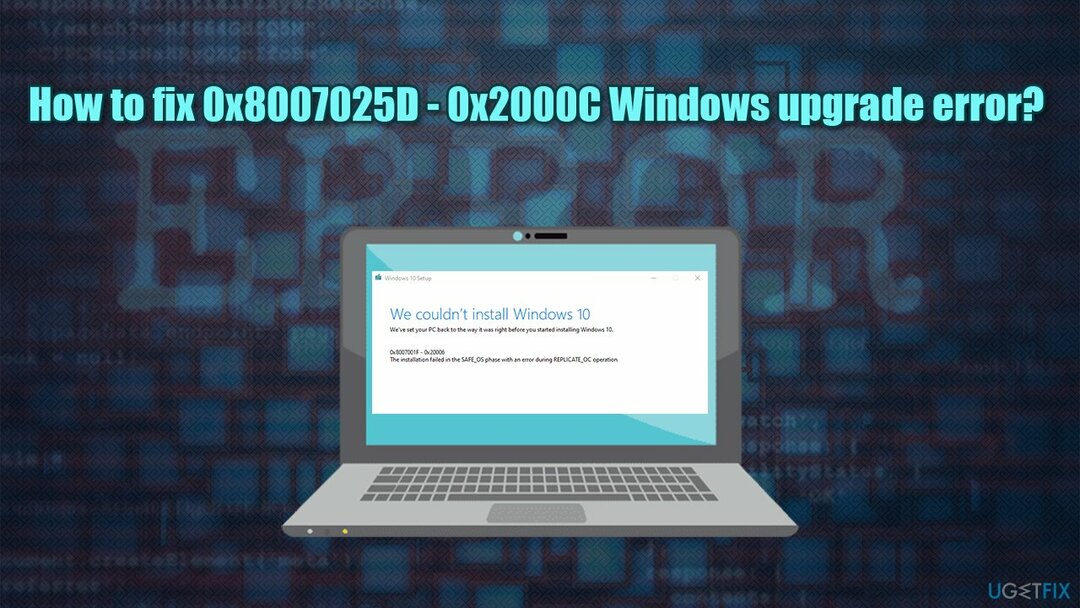
Τούτου λεχθέντος, ο πιο πιθανός λόγος για το σφάλμα 0x8007025D – 0x2000C μπορεί να σχετίζεται με ένα υπερβολικά επιθετικό Λογισμικό προστασίας από ιούς τρίτου κατασκευαστή, ανεπαρκής χώρος στον σκληρό δίσκο, κατεστραμμένα αρχεία Windows ή κατεστραμμένο υλικό. Επομένως, παρακάτω θα βρείτε αρκετές επιδιορθώσεις που θα σας βοηθήσουν να βρείτε μια λύση σε αυτό το μάλλον ενοχλητικό πρόβλημα.
Εάν είστε λιγότερο γνώστες της τεχνολογίας και μάλλον αφήνετε κάποιον άλλο να κάνει τη δουλειά για εσάς, σας συνιστούμε να δοκιμάσετε ReimageΠλυντήριο ρούχων Mac X9 αντί να περάσετε χειροκίνητα όλα τα βήματα. Η εφαρμογή είναι ένα μοναδικό λογισμικό επισκευής των Windows που μπορεί να βρει και να διορθώσει προβλήματα όπως BSOD,[2] σφάλματα, σφάλματα κ.λπ., αυτόματα.
Διορθώστε 1. Εκτελέστε την Εκκαθάριση δίσκου για να βεβαιωθείτε ότι έχετε αρκετό χώρο στον σκληρό σας δίσκο
Για να επισκευάσετε το κατεστραμμένο σύστημα, πρέπει να αγοράσετε την έκδοση με άδεια χρήσης Reimage Reimage.
Πρώτα απ 'όλα, εάν εκτελούσατε ένα παλαιότερο λειτουργικό σύστημα, το υλικό σας μπορεί επίσης να είναι ελαφρώς ξεπερασμένο (θα χρειαστείτε 32 GB ελεύθερου χώρου για μια ολοκαίνουργια εγκατάσταση Windows 10 x64). Ενώ μπορείτε να αυξήσετε τον χώρο αγοράζοντας έναν νέο σκληρό δίσκο ή έναν SSD,[3] μπορείτε επίσης να χρησιμοποιήσετε το ενσωματωμένο βοηθητικό πρόγραμμα καθαρισμού Disk Cleanup για να απαλλαγείτε από προσωρινά αρχεία:
- Τύπος ΕΚΚΑΘΑΡΙΣΗ δισκου στην αναζήτηση των Windows και πατήστε Εισαγω
- Επιλέξτε την κύρια μονάδα δίσκου σας (ΝΤΟ: από προεπιλογή)
- Επιλέγω Temp αρχεία από τη λίστα επιλέγοντας τα πλαίσια ελέγχου και μετά κάντε κλικ Εκκαθάριση αρχείων συστήματος
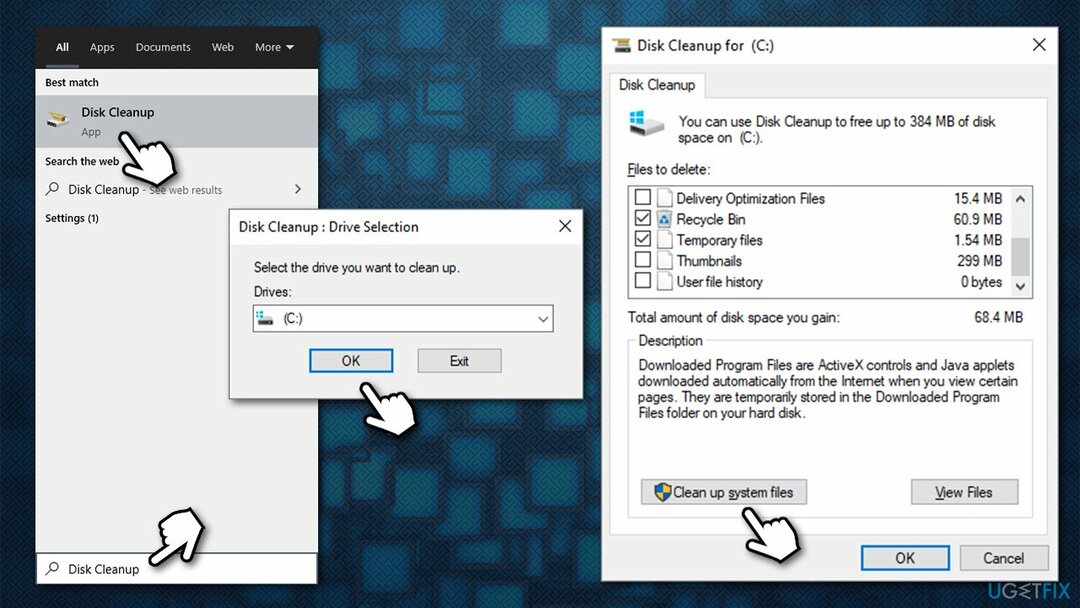
- Επιλέξτε ξανά την κύρια μονάδα δίσκου
- Εδώ, επιλέξτε τα αρχεία συστήματος των Windows από τα οποία θέλετε να απαλλαγείτε (Ενημερωμένη έκδοση για Windows το τμήμα είναι πιθανό να καταλαμβάνει το μεγαλύτερο χώρο)
- Κάντε κλικ ΕΝΤΑΞΕΙ.
Διορθώστε 2. Απενεργοποιήστε ή απεγκαταστήστε προσωρινά το λογισμικό ασφαλείας τρίτων κατασκευαστών
Για να επισκευάσετε το κατεστραμμένο σύστημα, πρέπει να αγοράσετε την έκδοση με άδεια χρήσης Reimage Reimage.
Αναφέρθηκε από χρήστες ότι ορισμένες από τις λύσεις προστασίας από κακόβουλο λογισμικό τρίτων θα μπορούσαν να προκαλέσουν το σφάλμα αναβάθμισης 0x8007025D – 0x2000C των Windows 10. Συγκεκριμένα, οι χρήστες ανέφεραν όλους τους τύπους προϊόντων Norton.
Επομένως, όταν προσπαθείτε να κάνετε αναβάθμιση, θα πρέπει να απεγκαταστήσετε ή να διακόψετε προσωρινά την εκτέλεση αυτού του λογισμικού (το πρώτο βήμα θα ήταν ευκολότερο). Λάβετε υπόψη ότι θα πρέπει να εγκαταστήσετε ξανά το λογισμικό ασφαλείας σας ή να εκτελείτε το Windows Defender μετά την επιτυχή εκτέλεση της αναβάθμισης.
Διορθώστε 3. Ελέγξτε τα αρχεία συστήματος
Για να επισκευάσετε το κατεστραμμένο σύστημα, πρέπει να αγοράσετε την έκδοση με άδεια χρήσης Reimage Reimage.
Εάν το εγκατεστημένο λειτουργικό σύστημα Windows είναι κατεστραμμένο, ενδέχεται να μην μπορεί να εγκαταστήσει σωστά τα νέα αρχεία. Επομένως, επαληθεύστε τα αρχεία συστήματος των Windows με τον Έλεγχο αρχείων συστήματος.
- Πληκτρολογήστε cmd στην αναζήτηση των Windows
- Κάντε δεξί κλικ Γραμμή εντολών και επιλέξτε Εκτελέστε ως διαχειριστής
- Στο νέο παράθυρο, πληκτρολογήστε sfc /scannow και πατήστε Εισαγω
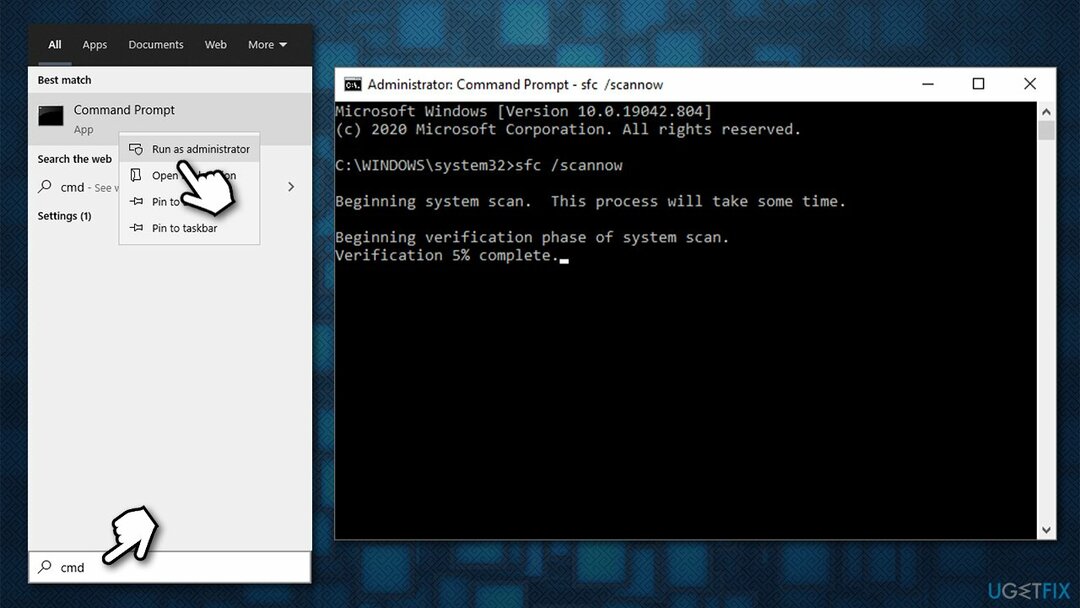
- Περιμένετε έως ότου τα Windows ολοκληρώσουν τη σάρωση και αναφέρουν τι επισκευάστηκε.
Εάν η σάρωση SFC επέστρεψε ένα σφάλμα, μπορείτε να δοκιμάσετε να επιδιορθώσετε αρχεία εικόνας των Windows με ένα άλλο σύνολο εντολών (μην ξεχάσετε να πατήσετε Εισαγω μετά από κάθε):
Dism /Online /Cleanup-Image /CheckHealth
Dism /Online /Cleanup-Image /ScanHealth
Dism /Online /Cleanup-Image /RestoreHealth
Διορθώστε 4. Επαναφέρετε τα στοιχεία του Windows Update
Για να επισκευάσετε το κατεστραμμένο σύστημα, πρέπει να αγοράσετε την έκδοση με άδεια χρήσης Reimage Reimage.
- Ανοιξε Γραμμή εντολών με δικαιώματα διαχειριστή όπως εξηγείται παραπάνω
- Καταστρέψτε τις παρακάτω εντολές, πατώντας Εισαγω μετά από κάθε:
καθαρή στάση wuauserv
net stop cryptSvc
bits καθαρού τερματισμού
net stop msiserver
ren C:\\Windows\\SoftwareDistribution SoftwareDistribution.old
ren C:\\Windows\\System32\\catroot2 Catroot2.old
καθαρή έναρξη wuauserv
καθαρή εκκίνηση cryptSvc
καθαρά bits έναρξης
net start msiserver -
Επανεκκίνηση τον υπολογιστή σας και δοκιμάστε να κάνετε αναβάθμιση ξανά.
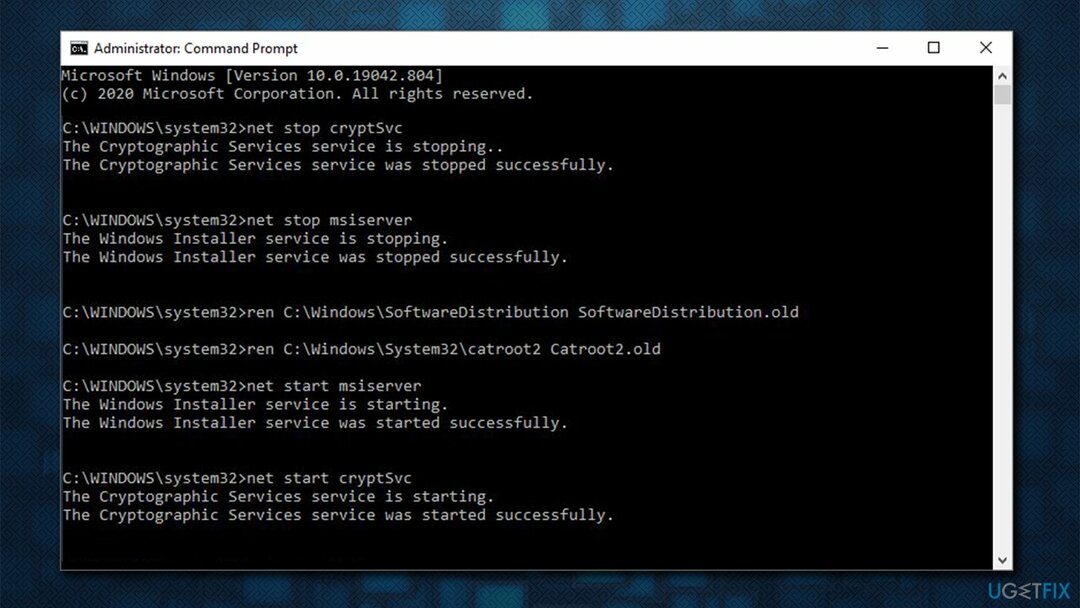
Διορθώστε 5. Χρησιμοποιήστε το εργαλείο δημιουργίας πολυμέσων
Για να επισκευάσετε το κατεστραμμένο σύστημα, πρέπει να αγοράσετε την έκδοση με άδεια χρήσης Reimage Reimage.
Ένας από τους κύριους λόγους για τους οποίους ενδέχεται να μην μπορείτε να κάνετε αναβάθμιση από παλαιότερες εκδόσεις των Windows σε Windows 10 οφείλεται σε μη συμβατές εκδόσεις και των δύο. Επομένως, θα πρέπει να κάνετε λήψη του μέσου εγκατάστασης και να κάνετε μια καθαρή εγκατάσταση των Windows 10:
-
Κατεβάστε Μέσα εγκατάστασης Windows 10 από το επίσημη ιστοσελίδα της Microsoft
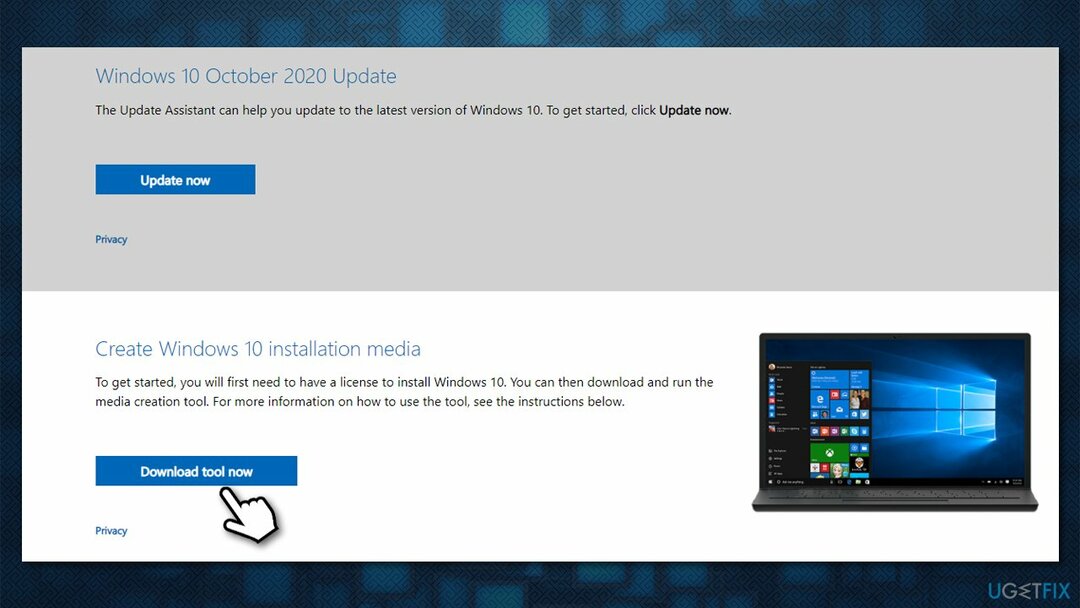
- Μετά τη λήψη, κάντε διπλό κλικ MediaCreationTool.exe
- Συμφωνήστε με τους όρους και κάντε κλικ Επόμενο
- Στο επόμενο παράθυρο, επιλέξτε Δημιουργήστε μέσα εγκατάστασης (μονάδα flash USB, DVD ή αρχείο ISO) για άλλον υπολογιστή μια πρέσα Επόμενο
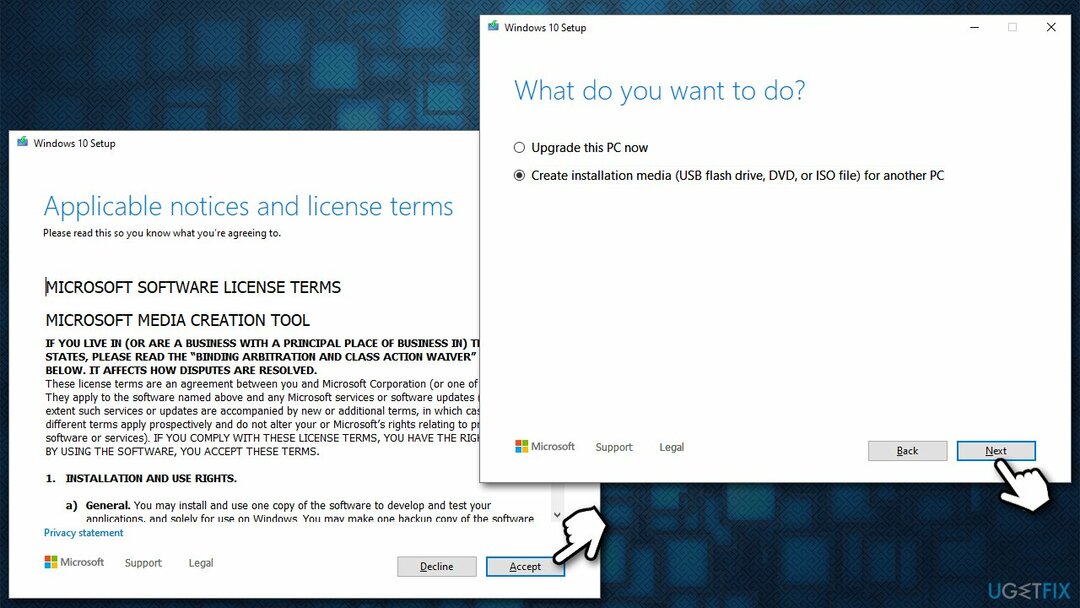
- Τώρα μπορείτε να δημιουργήσετε ένα ISO εικόνα σε DVD ή βασιστείτε στο USB flash αντι αυτου. Συνιστούμε ανεπιφύλακτα να επιλέξετε το δεύτερο λόγω απλής χρηστικότητας (σημειώστε ότι ορισμένες νεότερες εκδόσεις των Windows 10 ενδέχεται να μην ταιριάζουν καν σε αυτόνομο DVD)
- Εισάγετε κενό φλας USB οδηγήστε και πατήστε Επόμενο
- Μόλις το USB είναι έτοιμο, μπορείτε τώρα να ξεκινήσετε τη διαδικασία αναβάθμισης
- Επανεκκίνηση τον υπολογιστή σας (ίσως χρειαστεί να αποκτήσετε πρόσβαση στο BIOS και να βεβαιωθείτε ότι τα Windows θα εκκινήσουν από το USB) και θα πρέπει να εισέλθετε στη φάση εγκατάστασης
- Επιλέξτε τις προτιμήσεις γλώσσας, ώρας και πληκτρολογίου και πατήστε Επόμενο
- Τέλος, κάντε κλικ Εγκαταστήστε τα Windows και περιμένετε να ολοκληρωθεί πλήρως η διαδικασία.
Σημείωση: θυμάμαι να αντιγράφων ασφαλείας τα προσωπικά σας αρχεία πριν από αυτή τη διαδικασία, καθώς διαφορετικά μπορεί να τα χάσετε για πάντα.
Επιδιορθώστε τα Σφάλματά σας αυτόματα
Η ομάδα του ugetfix.com προσπαθεί να κάνει το καλύτερο δυνατό για να βοηθήσει τους χρήστες να βρουν τις καλύτερες λύσεις για την εξάλειψη των σφαλμάτων τους. Εάν δεν θέλετε να δυσκολευτείτε με τεχνικές χειροκίνητης επισκευής, χρησιμοποιήστε το αυτόματο λογισμικό. Όλα τα προτεινόμενα προϊόντα έχουν ελεγχθεί και εγκριθεί από τους επαγγελματίες μας. Τα εργαλεία που μπορείτε να χρησιμοποιήσετε για να διορθώσετε το σφάλμα σας παρατίθενται παρακάτω:
Προσφορά
Κάν 'το τώρα!
Λήψη ΔιόρθωσηΕυτυχία
Εγγύηση
Κάν 'το τώρα!
Λήψη ΔιόρθωσηΕυτυχία
Εγγύηση
Εάν δεν καταφέρατε να διορθώσετε το σφάλμα σας χρησιμοποιώντας το Reimage, επικοινωνήστε με την ομάδα υποστήριξής μας για βοήθεια. Παρακαλούμε, ενημερώστε μας όλες τις λεπτομέρειες που πιστεύετε ότι πρέπει να γνωρίζουμε για το πρόβλημά σας.
Αυτή η κατοχυρωμένη με δίπλωμα ευρεσιτεχνίας διαδικασία επισκευής χρησιμοποιεί μια βάση δεδομένων με 25 εκατομμύρια στοιχεία που μπορούν να αντικαταστήσουν οποιοδήποτε κατεστραμμένο ή λείπει αρχείο στον υπολογιστή του χρήστη.
Για να επισκευάσετε το κατεστραμμένο σύστημα, πρέπει να αγοράσετε την έκδοση με άδεια χρήσης Reimage εργαλείο αφαίρεσης κακόβουλου λογισμικού.

Ένα VPN είναι ζωτικής σημασίας όταν πρόκειται για απορρήτου χρήστη. Οι διαδικτυακοί ιχνηλάτες όπως τα cookies δεν μπορούν να χρησιμοποιηθούν μόνο από πλατφόρμες μέσων κοινωνικής δικτύωσης και άλλους ιστότοπους, αλλά και από τον πάροχο υπηρεσιών διαδικτύου και την κυβέρνηση. Ακόμα κι αν εφαρμόζετε τις πιο ασφαλείς ρυθμίσεις μέσω του προγράμματος περιήγησής σας, εξακολουθείτε να μπορείτε να παρακολουθείτε μέσω εφαρμογών που είναι συνδεδεμένες στο διαδίκτυο. Επιπλέον, τα προγράμματα περιήγησης που εστιάζουν στο απόρρητο, όπως το Tor is, δεν είναι η βέλτιστη επιλογή λόγω μειωμένων ταχυτήτων σύνδεσης. Η καλύτερη λύση για την απόλυτη ιδιωτικότητά σας είναι Ιδιωτική πρόσβαση στο Διαδίκτυο – να είστε ανώνυμοι και ασφαλείς στο διαδίκτυο.
Το λογισμικό ανάκτησης δεδομένων είναι μία από τις επιλογές που θα μπορούσαν να σας βοηθήσουν ανακτήστε τα αρχεία σας. Μόλις διαγράψετε ένα αρχείο, δεν εξαφανίζεται στον αέρα – παραμένει στο σύστημά σας όσο δεν υπάρχουν νέα δεδομένα γραμμένα πάνω του. Data Recovery Pro είναι λογισμικό αποκατάστασης που αναζητά αντίγραφα εργασίας των διαγραμμένων αρχείων στον σκληρό σας δίσκο. Χρησιμοποιώντας το εργαλείο, μπορείτε να αποτρέψετε την απώλεια πολύτιμων εγγράφων, σχολικών εργασιών, προσωπικών εικόνων και άλλων σημαντικών αρχείων.